
Mục lục:
- Tác giả John Day [email protected].
- Public 2024-01-30 13:30.
- Sửa đổi lần cuối 2025-01-23 15:14.
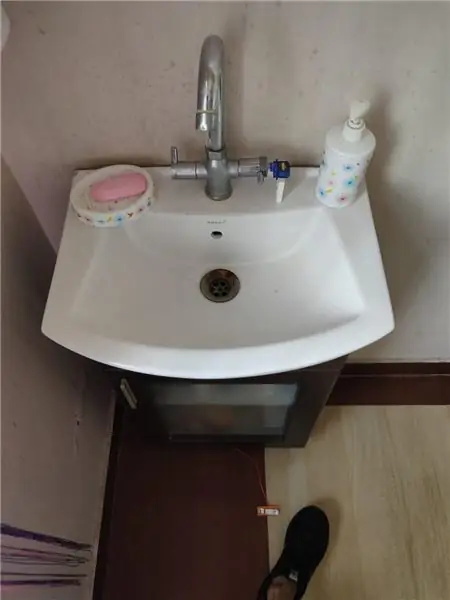
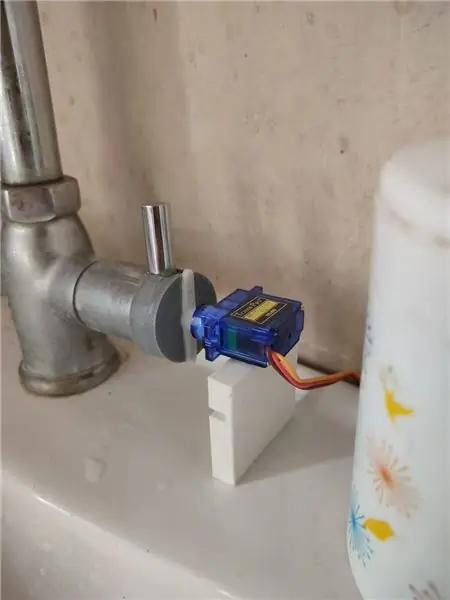
Dự án Tinkercad »
Tất cả chúng ta bây giờ đều phải rửa tay để loại bỏ vi rút và vi khuẩn đặc biệt đối với vi rút Corona, chúng ta cần rửa tay trong 20 giây để loại bỏ hoàn toàn. Ngoài ra, bình đựng xà phòng hoặc núm vòi có thể không cần thiết phải đảm bảo vệ sinh hoặc sạch sẽ và đó là thứ đầu tiên và cuối cùng chúng ta chạm vào khi lau tay. Ngoài ra, nước vẫn tiếp tục chảy trong 20 giây này trong khi chúng ta vẫn đang xoa tay bằng xà phòng.
Dự án này khắc phục được hai vấn đề này
1- Vệ sinh
2- lãng phí nước
bằng cách cung cấp một giải pháp tự động giá rẻ
Bước 1: Phép đo

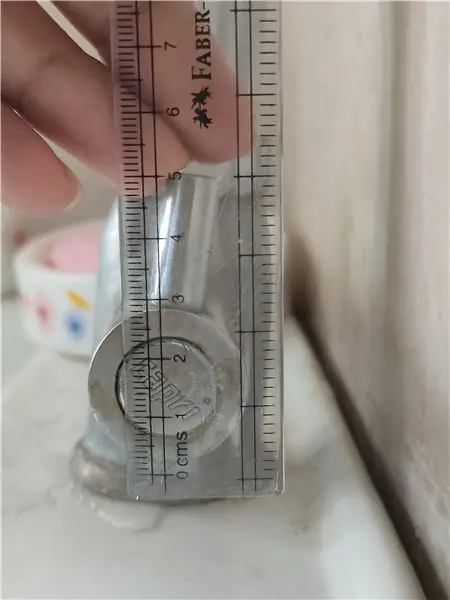
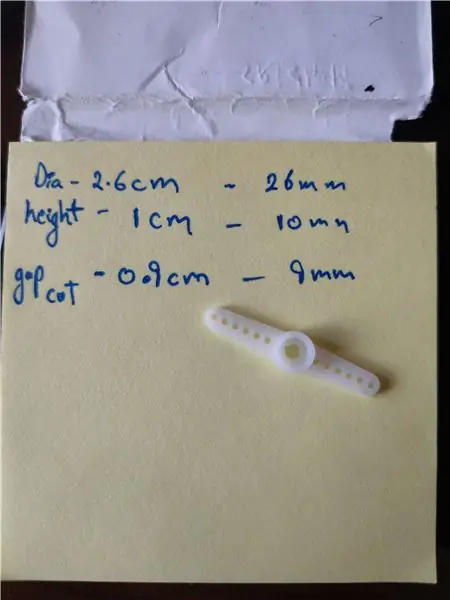
Ghi lại hình dạng và đo kích thước, đường kính của núm vòi và ghi chú lại. Cũng đo chiều cao của núm từ đỉnh của chậu và ghi lại nó.
Bước 2: Thiết kế CAD
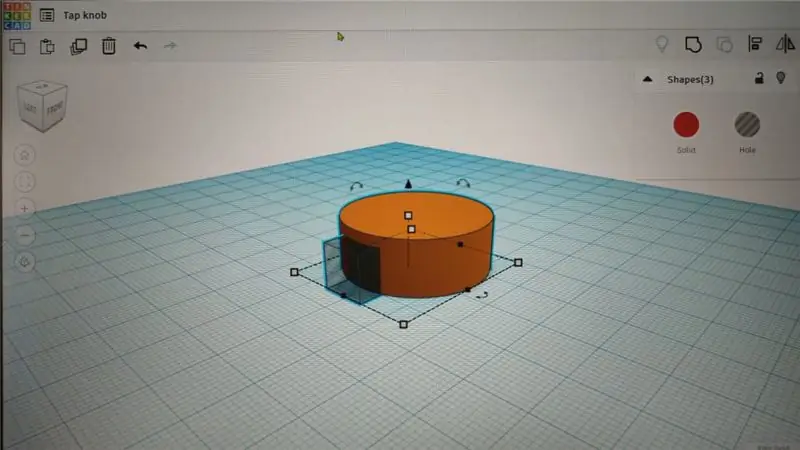
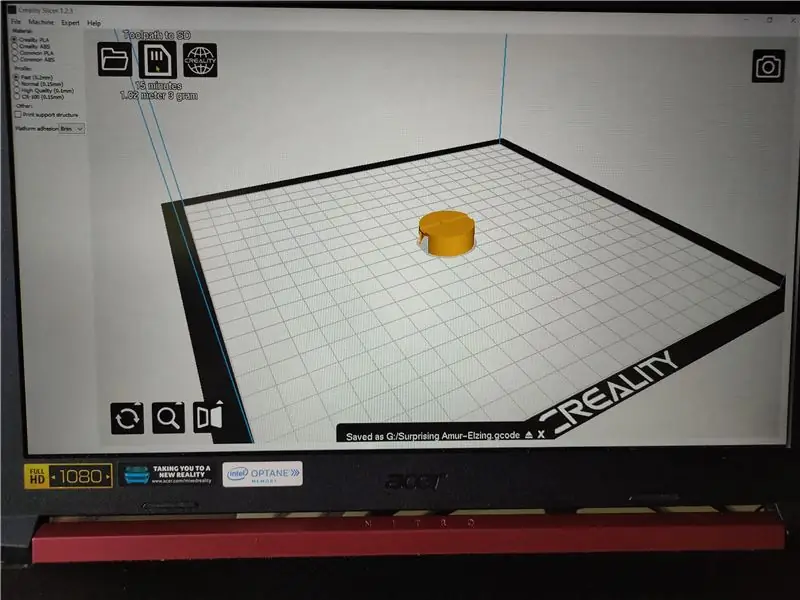
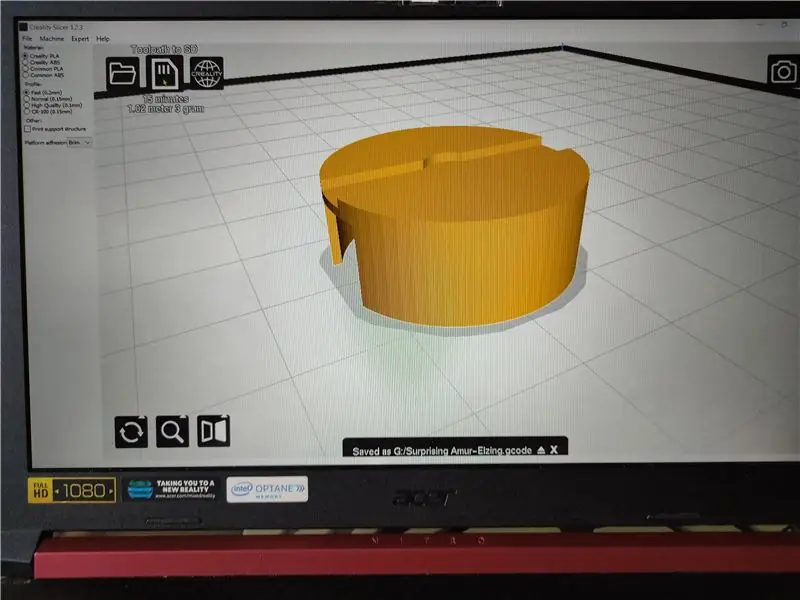
Tạo thiết kế CAD của bạn bằng cách sử dụng các phép đo đã lưu ý trước đó. Tôi đã sử dụng ThinkerCad.
Đảm bảo thiết kế cad có đường kính lớn hơn vài mm vì nó phải vừa với đầu núm.
Ngoài ra, thiết kế và in khung nó có thể là một thanh hình khối rất đơn giản, chỉ để hỗ trợ.
Bây giờ hãy lưu / tải xuống tệp.stl.
mở nó trong máy cắt ưa thích của bạn và cắt nó. Tôi đã sử dụng máy cắt lát creality-cura.
bạn có thể tải xuống tệp.stl của tôi và chơi xung quanh
Bước 3: In 3D
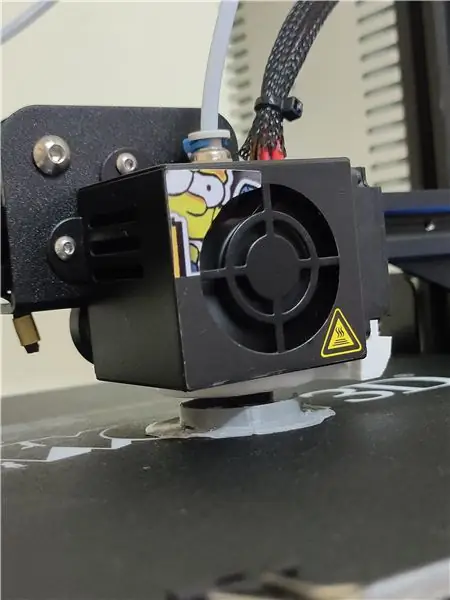

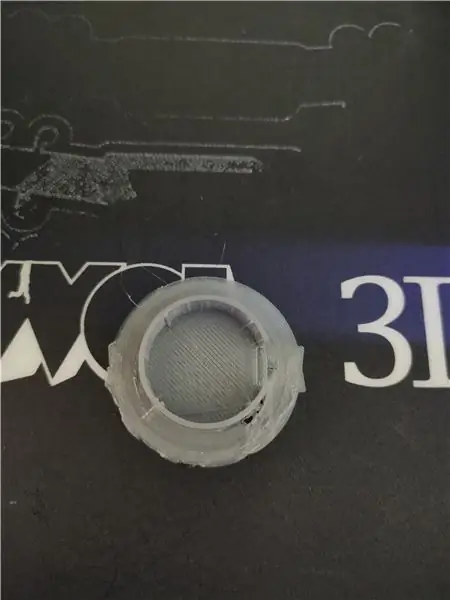
In 3D mô hình CAD của bạn và làm sạch nó bằng cách sử dụng một số giấy nhám. Đặc biệt từ trong ra ngoài tiếp xúc mượt mà với núm Tap.
Bước 4: Lắp ráp nút




Bây giờ cẩn thận căn chỉnh đầu servo với tâm của trục xoay núm tùy thuộc vào hình dạng và kích thước núm của bạn, nó có thể khác nhau, đầu của tôi có hình trụ nên nó là điểm chính giữa.
Bây giờ hãy lấy keo siêu dính và dán nó vào vị trí của nó một cách cẩn thận.
Đồng thời kiểm tra nó bằng cách đặt đầu trở lại servo và xoay nó bằng tay.
Bước 5: Đấu dây

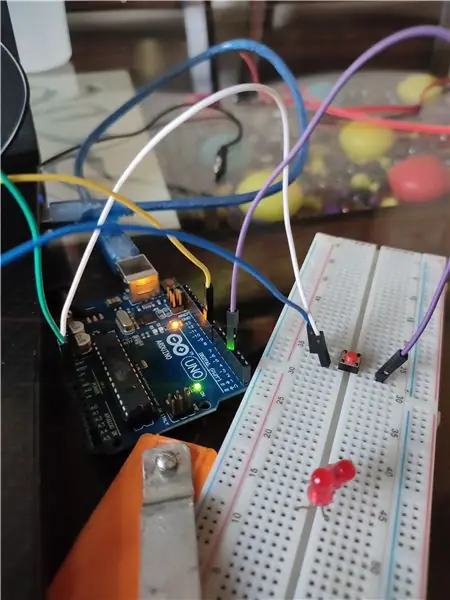
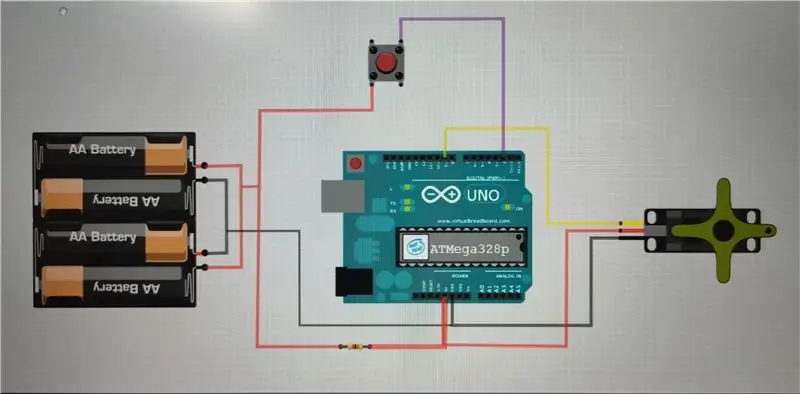
Kết nối bảng Arduino với máy tính / máy tính xách tay và kết nối như trong sơ đồ đấu dây
dưới đây là mã cho chương trình mà bạn có thể cần để thay đổi các thông số quay của servo (theo độ và theo chiều kim đồng hồ hoặc ngược chiều kim đồng hồ) theo cách xoay núm vòi của bạn.
bạn cũng có thể tải xuống trực tiếp tệp ino đã cho (Arduino ide).
mã như sau: -
#include Servo myservo; const int buttonPin = 2; // số lượng chân nút bấm int buttonState = LOW; void setup () {// đặt mã thiết lập của bạn ở đây, để chạy một lần: myservo.attach (9); // gắn servo trên chân 9 vào pinMode đối tượng servo (buttonPin, INPUT); }
void loop () {buttonState = digitalRead (buttonPin); // đặt mã chính của bạn ở đây, để chạy nhiều lần: // kiểm tra xem nút nhấn có được nhấn hay không. Nếu đúng, buttonState là CAO: if (buttonState == HIGH) {myservo.write (190); // yêu cầu servo chuyển đến vị trí trong biến 'pos'} buttonState = digitalRead (buttonPin); if (buttonState == LOW) {myservo.write (10); // yêu cầu servo chuyển đến vị trí trong biến 'pos'}}
Bước 6: Lắp ráp cuối cùng
Đề xuất:
Tự tạo bộ điều nhiệt sưởi ấm được kết nối của riêng bạn và tiết kiệm với hệ thống sưởi: 53 bước (có hình ảnh)

Tự chế tạo bộ điều nhiệt sưởi ấm được kết nối của riêng bạn và tiết kiệm với hệ thống sưởi: Mục đích là gì? Tăng sự thoải mái bằng cách sưởi ấm ngôi nhà của bạn chính xác như bạn muốn Tiết kiệm và giảm phát thải khí nhà kính bằng cách chỉ sưởi ấm ngôi nhà của bạn khi bạn cần Luôn kiểm soát việc sưởi ấm của bạn ở bất cứ đâu Hãy tự hào vì bạn đã làm được
Nhà kính tuyệt vời với hệ thống tưới nước tự động, kết nối Internet và nhiều hơn thế nữa: 7 bước (có hình ảnh)

Nhà kính tuyệt vời với hệ thống tưới nước tự động, kết nối Internet và nhiều hơn thế nữa: Chào mừng bạn đến với Tài liệu hướng dẫn này. Khi bắt đầu cuộc hành quân, tôi đang ở trong một cửa hàng làm vườn và nhìn thấy một số nhà kính. Và vì tôi đã muốn thực hiện một dự án về thực vật và điện tử từ lâu rồi, nên tôi đã mua một dự án: https://www.instagram.com/p
Động cơ bước Điều khiển động cơ bước Động cơ bước - Động cơ bước như một bộ mã hóa quay: 11 bước (có hình ảnh)

Động cơ bước Điều khiển động cơ bước Động cơ bước | Động cơ bước như một bộ mã hóa quay: Có một vài động cơ bước nằm xung quanh và muốn làm điều gì đó? Trong Có thể hướng dẫn này, hãy sử dụng động cơ bước làm bộ mã hóa quay để điều khiển vị trí của động cơ bước khác bằng vi điều khiển Arduino. Vì vậy, không cần phải quảng cáo thêm, chúng ta hãy
Tiết kiệm nước và tiền với Màn hình nước của vòi hoa sen: 15 bước (có hình ảnh)

Tiết kiệm nước và tiền với Máy theo dõi nước trong vòi hoa sen: Cái nào sử dụng nhiều nước hơn - bồn tắm hay vòi hoa sen? Gần đây tôi đã suy nghĩ về câu hỏi này và tôi nhận ra rằng tôi thực sự không biết lượng nước được sử dụng khi tôi tắm. Tôi biết khi tôi đang tắm, đôi khi tâm trí tôi vẩn vơ, nghĩ về một cái mát mẻ
Vòi rảnh tay hoặc vòi có bàn đạp hoặc vòi tiết kiệm nước: 5 bước

Vòi rảnh tay hoặc vòi có bàn đạp hoặc vòi tiết kiệm nước: Đây là một phương pháp đơn giản và rẻ để chuyển vòi thoát nước thành vòi rảnh tay (hợp vệ sinh). rửa cả hai tay cùng một lúc và tiết kiệm nước
